我们在运用word制作文档时,为了美化页面,希望在页面外加一个边框,或图案。那么word如何实现的呢?以下是小编给大家整理的在Word中为整个文档插入边框的方法,希望能帮到你!在Word中为整个文档插入边框的具体方法步骤1、打开要添加页面边框的文档;2、点击菜单中的“格式”,执......
word 智能标记功能 使用实例教程
word教程
2021-10-05 09:22:40
当我们在Word文档中输入了含有日期、时间、人名和长度单位等特殊文本时,将在文本的下方出现紫色虚线,这就是word的智能标记功能,如图1所示,我们可以通过Word智能标记进行一下操作。

图1
1、在以紫色下划线为智能标记的文本上移动并插入光标,可出现“智能标记操作”按钮。
2、单击“智能标记操作”按钮,将弹出一个下拉菜单,从中可以选择相关的某种智能操作,如图2所示。
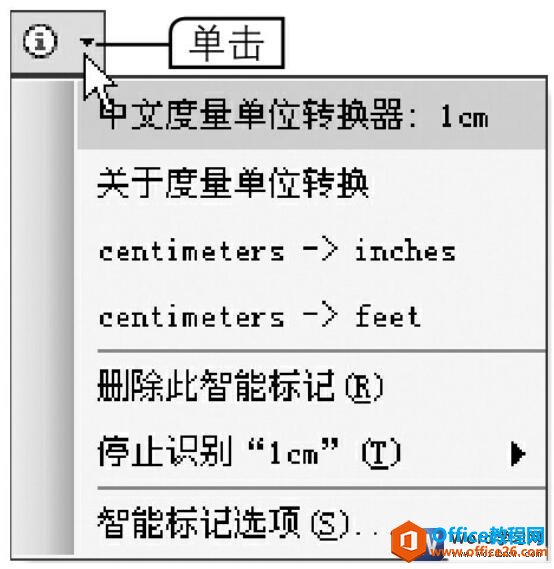
图2
3、单击“智能标记操作”按钮,在弹出的下拉菜单中选择“删除此智能标记”命令,删除后将不再显示智能标记。
选择【工具】→【选项】菜单命令,打开“选项”对话框,单击“视图”选项卡,在“显示”选项栏中选中或取消选中“智能标记”复选框,可以显示或隐藏智能标记。

图3
另外,在Word中有多种智能标记,根据需要可以打开或关闭某些智能标记,方法是:选择【工具】→【自动更正选项】菜单命令,在打开的“自动更正”对话框中单击“智能标记”选项卡,如图3所示,在“识别器”列表框中选中或取消选中智能标记前的复选框即可。
标签: word智能标记功能
上一篇:word 压缩文档图片的方法图解教程 下一篇:word中任务窗格的使用方法图解教程
相关文章
